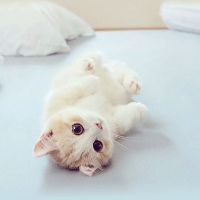在制作模板前,需要了解以下几点
① 布局表格是默认每页出现的(设置布局表格是否每页出现是不生效的),而当布局表格本身的行设置了行高自适应而产生的换页,默认为当前布局表格页还未结束,因此,这种情况产生的换页,布局表格的内容是不会每页出现的。
② 数据表格数据行在新版本有一个新参数--数据行跨页时整行换页(必须启用行高自适应才能启用这个参数)

以下正式配置(配置的模板字段取数仅供参考,请根据实际情况修改字段)
1. 合同表头,此部分用布局表格来制作,布局表格不支持直接取数,可以通过嵌套文本框来取数;

2.1 明细数据内容,此部分用数据表格来制作,数据表格可以直接绑定数据源,一般情况下数据表格绑定的单据体(明细信息表体),数据表格不允许跨单据体取数,如需要取数单据头字段,可以嵌套文本框来绑定单据头数据源。


2.2 在表头布局表格末尾插入一行,将数据表格剪切后嵌套在这一行内。
a.选择最末尾行任意一个单元格(记住不要点到文本控件上),插入一行

b.选中新增的这一行所以单元格,点击合并单元格。(点击键盘Shift键,然后选择第一个单元格和最后一个单元格,可以直接选中中间的所有单元格)

c.把新增行的行高调整至大于数据表格,并设置这一行为行高自适应;(这一部需要选中布局表格整行,可以在右侧导航树选中)

d.在导航树中选中数据表格,选中后在左侧数据表格的点击鼠标右键剪切,然后点击表头布局表格新增的行,按ctrl+v 粘贴进来。粘贴后的数据表格可以点击横向填充来充满整个单元格。


3. 合同条款内容
a.点击空白处,继续插入行,这里插入行的多少取决于合同条款的情况,如果合同条款的内容格式均相同,只需要插入一行即可。

b.选中新增的行,设置为行高自适应。

c.录入条款内容,这里布局表格行高不用调宽(这里设置了行高自适应,所以行高甚至可以调到1)

d.自适应预览效果

4. 表尾签名盖章部分,这部分一般情况需要整体一起换页,因此需要变通去做,步骤如下
a.先用布局表格将表尾内容做好,然后在导航树中选中布局表格,右键剪切(这部分操作上面有讲过,此处不再描述)

b.添加一个数据表格,只保留一行一列,数据表格绑定单据头(绑定单据头的目前是让这个行只重复一次)

c. 选中数据行,勾选行高自适应和数据行跨页时整行换页;

d.将前面剪切的布局表格,粘贴到数据表格单元格内(按键盘ctrl+v进行粘贴),效果如下;

e.在上面布局表格末尾再插入一行,设置这一行为行高自适应(这步操作前面有相同的操作,这里不做具体操作截图),将做好的整个数据表格剪切后粘贴进来,粘贴后结构如下。

f.如需要同时把章跟随表尾部分同步移动,可在末尾数据表格数据行内添加一个图片字段(此图片字段与布局表格是同级的,不存在相互嵌套),将此图片字段横纵向充满取消,调整好比例及位置。

选择本地的公章图片绑定上,并设置按图片尺寸等比例缩放,需要注意的是,这里是要用镂空的章,不然会出现公章底层的图层盖住文字的情况。

以上就是合同模板配置的全过程。